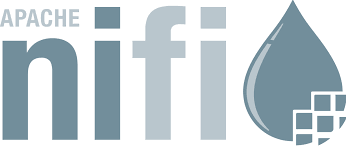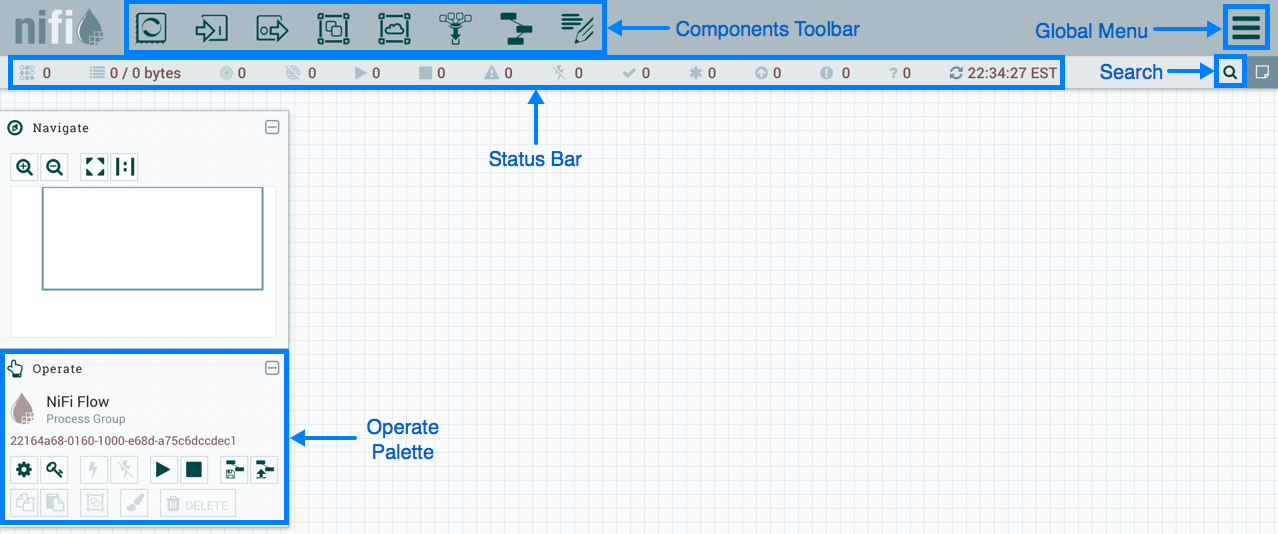この項では最もよく使われる部分に限定して説明していきます。
その他の詳しい説明等はぜひ公式のドキュメントを参照してみてください。
UI
こちらがNiFiのUIです。
Components toolbar
画面上部に位置するComponents Toolbarにはcomponentと呼ばれるデータの処理を定義する為のアイテムが並んでいます。基本的にtoolbarからcomponentsをcanvasと呼ばれる画面中央の空いているスペースにドラッグすることでdataflowを設定していくことが出来ます。
Status bar
Components toolbarの下にあるステータスバーには、dataflow内のアクティブなスレッドの数、データの量、プロセッサの数と各状態(Stopped、Running、Invalid、Disabled)などに関する情報が表示されます。
Processor
Processorは、データの入力、出力、ルーティング、および操作を定義するために使用されるComponentです。Processorをキャンバス(画面中央の空いているスペース)にドラッグすると、使用するProcessorのタイプを選択するためのダイアログがユーザーに表示されます。
ボックス左側のタグや、右上のフィルターを使用することで、Processorを検索することが出来ます。
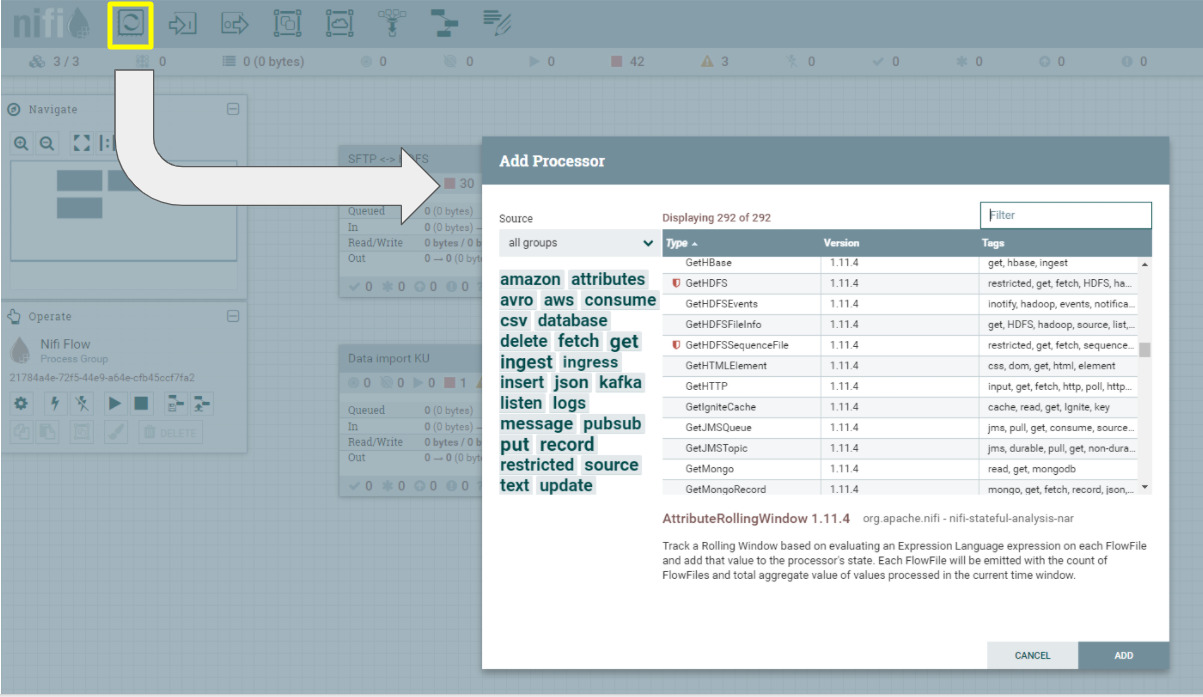
Processorをcanvasにドラッグしたら、Processorを右クリックしてコンテキストメニューからオプションを選択することで、Processorを操作できます。 メニューから使用できるオプションは、プロセッサーの種類や割り当てられているpermissionによって異なります。
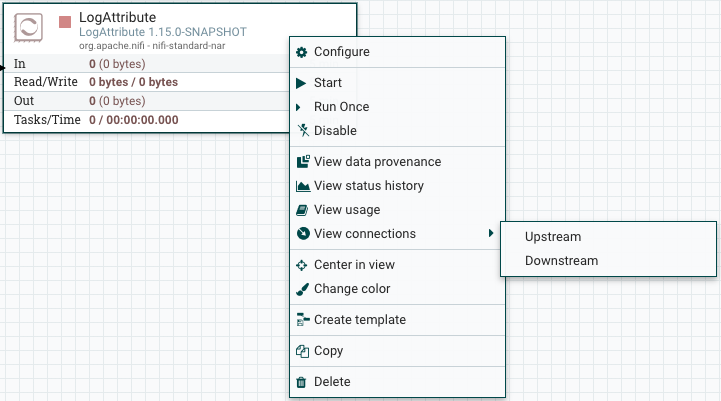
Tutorial
このチュートリアルではinputディレクトリ内のtest.csvファイルをoutputディレクトリに送る簡単なテストパイプラインを作成します。
-
inputディレクトリにtest.csvファイルを作成
1sudo touch ~/nifi/work/input/test.csv
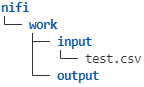
-
ListFile, FetchFile, PutFileプロセッサーを用いてパイプラインを作成
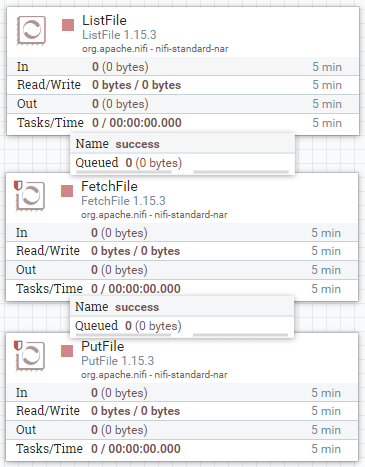
-
- ListFileのInput Directory : /nifi/work/input/
- PutFileのoutput Directory : /nifi/work/output/
注:academyの手順通りに環境構築をした場合、nifiは~/nifi/work/ディレクトリ上にマウントされています。パスの設定時にご注意ください
-
パイプラインを起動
test.csvファイルがinputディレクトリからoutputディレクトリに送られます。
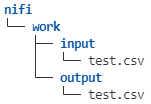
あなたも、Avintonでこのような最先端技術を習得し活用してみませんか?
社員の成長を導きながら、AIやビッグデータなどの最先端技術をプロジェクトに活用していくことが私たちのビジョンです。Avintonの充実した技術研修でスキルアップを図り、あなたのキャリア目標を一緒に達成しませんか?